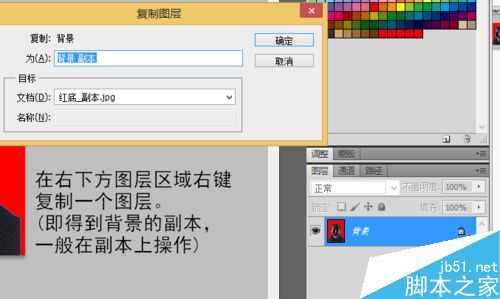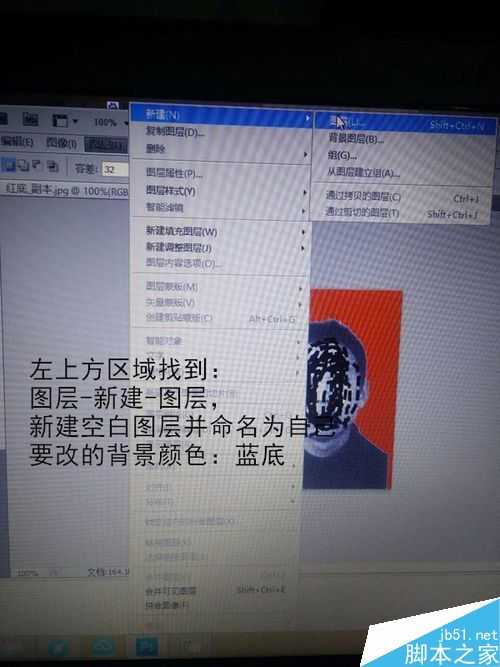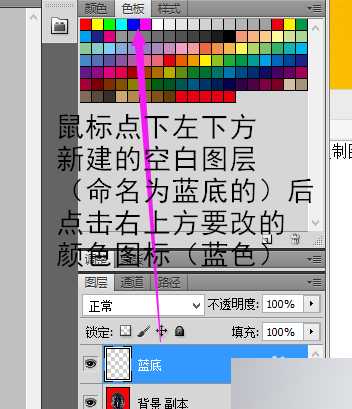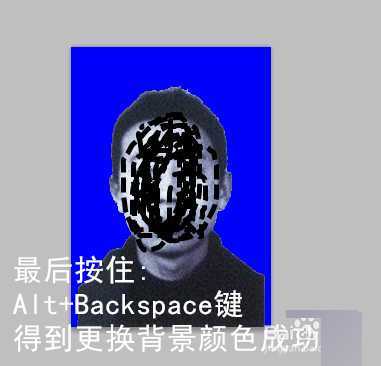很多时候我们都要用到一寸照片,无外乎3种背景,白,蓝,红三种。这里我就教大家用PS快速搞定背景颜色的更换。下面以红色背景照片为例,更改成蓝色背景,不会的朋友可以参考本文,希望能对大家有所帮助!
步骤
1、将要更换背景颜色的照片拖入到软件中
2、在右下方图层区域右键复制一个图层。(即得到背景的副本,一般在副本上操作)
3、左上方区域找到:图层-新建-图层,新建空白图层并命名为自己要改的背景颜色:蓝底
4、鼠标点下右下方的-复制图层副本,在左边工具选区里选择魔术棒工具:点击人物头像后会出现如下图所示的选区形状,按键盘deleteE键删除,得到背景空白版(左下方有显示)。
5、鼠标点下左下方新建的空白图层(命名为蓝底的)后,点击右上方要改的颜色图标(蓝色)
6、最后按住:Alt+Backspace键得到更换背景颜色成功。左上方文件-储存为-桌面-格式JPEG(你想要的格式)
以上就是PS快速改变照片的背景颜色方法介绍,操作很简单的,大家按照上面步骤进行操作即可,希望能对大家有所帮助!
标签:
背景,颜色
免责声明:本站文章均来自网站采集或用户投稿,网站不提供任何软件下载或自行开发的软件!
如有用户或公司发现本站内容信息存在侵权行为,请邮件告知! 858582#qq.com
暂无“PS快速改变照片的背景颜色”评论...
更新动态
2024年11月25日
2024年11月25日
- 凤飞飞《我们的主题曲》飞跃制作[正版原抓WAV+CUE]
- 刘嘉亮《亮情歌2》[WAV+CUE][1G]
- 红馆40·谭咏麟《歌者恋歌浓情30年演唱会》3CD[低速原抓WAV+CUE][1.8G]
- 刘纬武《睡眠宝宝竖琴童谣 吉卜力工作室 白噪音安抚》[320K/MP3][193.25MB]
- 【轻音乐】曼托凡尼乐团《精选辑》2CD.1998[FLAC+CUE整轨]
- 邝美云《心中有爱》1989年香港DMIJP版1MTO东芝首版[WAV+CUE]
- 群星《情叹-发烧女声DSD》天籁女声发烧碟[WAV+CUE]
- 刘纬武《睡眠宝宝竖琴童谣 吉卜力工作室 白噪音安抚》[FLAC/分轨][748.03MB]
- 理想混蛋《Origin Sessions》[320K/MP3][37.47MB]
- 公馆青少年《我其实一点都不酷》[320K/MP3][78.78MB]
- 群星《情叹-发烧男声DSD》最值得珍藏的完美男声[WAV+CUE]
- 群星《国韵飘香·贵妃醉酒HQCD黑胶王》2CD[WAV]
- 卫兰《DAUGHTER》【低速原抓WAV+CUE】
- 公馆青少年《我其实一点都不酷》[FLAC/分轨][398.22MB]
- ZWEI《迟暮的花 (Explicit)》[320K/MP3][57.16MB]